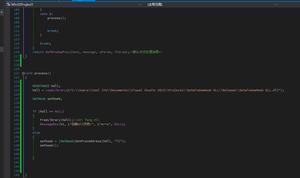此技巧使使用iOS应用程序进行密码保护成为可能

如果您曾经想用密码保护iPhone上的某些应用程序,这就是您的方法。
苹果于9月发布了iOS 12,并伴随着一项名为“屏幕时间”的新功能。 该功能跟踪您的使用习惯,并让您在经过指定的时间后将自己锁定在某些应用程序之外。
好吧,事实证明,该功能也可以用于为您希望没有别人浏览的应用提供密码保护。
我从来没有想过像这样使用Screen Time,但是由于有了Reddit线程和随后的Google搜索,我发现在Apple发布iOS 12的第一个beta版本后不久就涵盖了这个想法。
首先,您需要在iOS设备上的“设置”>“屏幕时间”中启用“屏幕时间”。 在那里,选择打开屏幕时间。 通读并按照提示进行操作。 接下来,在执行其他任何操作之前,请向下滚动并选择“使用屏幕时间密码”。 输入一个四位数的代码作为密码,以访问“屏幕时间”设置以及解锁应用程序。
设置密码后,返回“屏幕时间设置”页面,然后选择“应用程序限制”>“添加限制”>选择“所有应用程序和类别”类别,并将时间限制设置为一分钟。 最后,请确保已启用“限制结束时阻止”。
好了,既然您已经设置了一分钟的时间限制,则使用一分钟后,iOS设备上的所有应用都会锁定,要求您输入之前创建的密码。
将所有应用程序锁定都是不理想的,因此您需要使用“屏幕时间”设置的“始终允许”部分来缩小保持锁定状态的应用程序列表。 在“始终允许”部分下,点击您要不断访问的每个应用程序旁边的绿色“ +”符号。 这样做会将其移动到屏幕顶部“允许的应用程序”部分下。 “选择应用程序”下列出的应用程序将受到一分钟的时间限制,然后是密码访问权限。
展望未来,当您要访问被锁定的应用程序时,请启动该应用程序,然后点击“询问更多时间”>“输入屏幕时间密码”。 输入您的密码,然后批准该应用程序15分钟,一个小时或全天使用。
使用“屏幕时间”锁定特定应用程序远非一项正式功能,并且感觉很像一种解决方法,但这是目前iOS上最好的iOS用户。
以上是 此技巧使使用iOS应用程序进行密码保护成为可能 的全部内容, 来源链接: utcz.com/wiki/668399.html